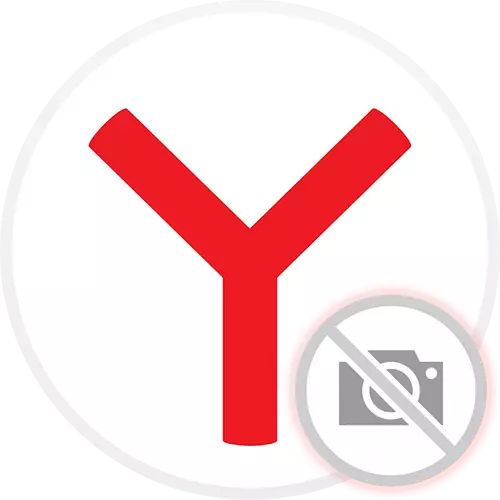
Neden 1: Ekran Ayarlarında Devre Dışı
Yandex.Browser'daki resimleri görüntüleme, hem herhangi bir site için hem de herkes için kapatılabilir. Bu parametre doğal olarak etkindir, ancak dikkatsizce yapılandırdığınızda veya arızalandığınızda, örneğin, Web tarayıcısı sürümünün güncelleştirilmesi sırasında, resimlerin gösterilmesi kapanabilir. Aşağıdaki gibi kontrol edin ve değiştirin:
- Menüden, "Ayarlar" a gidin.
- Sol bölmeyi kullanarak, Siteler kategorisine geçin ve "Gelişmiş Site Ayarları" bağlantısını tıklayın.
- Ayarlar listesi arasında "resimlerin görüntülenmesini" bulun ve değerin "izin verildiğinden emin olun".
- "Site Ayarları" alt bölümüne, orada olan bağlantıya bakmak gerekmez.
- Hemen, "Sistem" kategorisine, tekrar, panelden sola doğru ve "Performans" bloğuna geçmenizi öneririz, "RAM'i kaydetmek için görüntüleri optimize et" öğesinin yanındaki bir onay işaretinin yokluğunu kontrol edin.
- Tarayıcı sayfalarının tamamen yeniden başlatılması veya yeniden başlatılması gerekebilir.
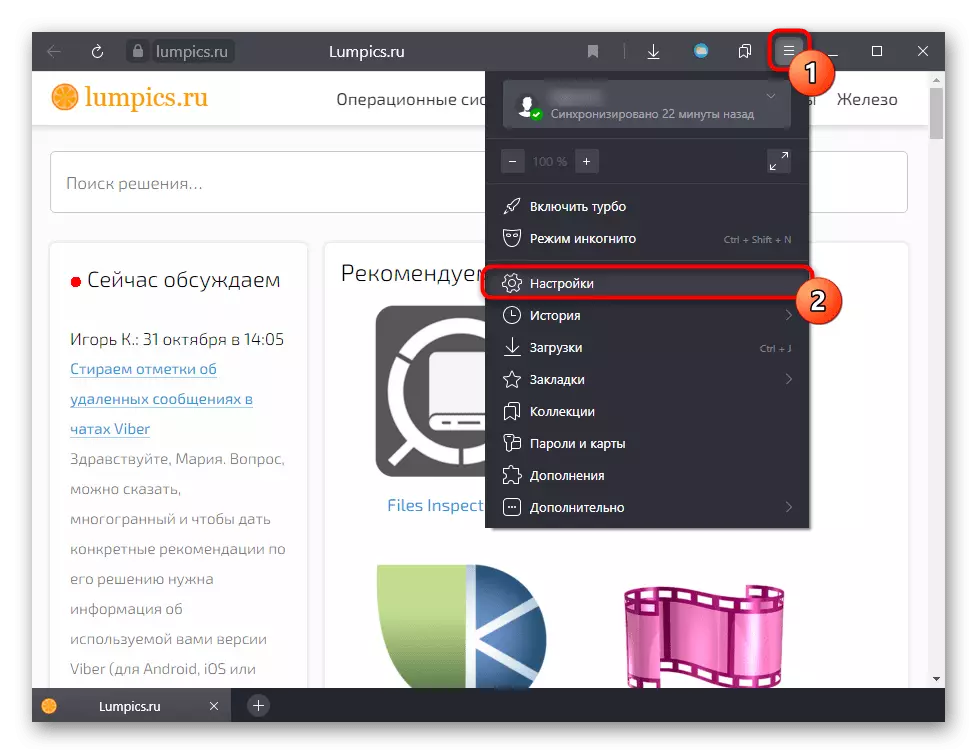




Ayrıca, belirli bir URL için görüntü ekranını yanlışlıkla devre dışı bırakabilirsiniz. Bunu, yukarıdaki talimatların 4. paragrafını kullanmak ve Site ayarlarını açarak öğrenebilirsiniz.
- Sitenin sol adresine kale veya ünlem işareti ile simgeye tıklayın. Bırakma menüsünde, yazıt "resimler göster" özelliğinin devre dışı bırakıldığı görülebilir. Geçişin basılması durumunu değiştirir.
- Grafik bileşeninin bulunmadığı sayfayı yeniden başlatın. Sorun kabul edilen parametrede oluşursa, resimler tekrar görüntülenecektir.


Neden 2: Casha ve Çerez Taşması
Genellikle, bazı sitelerdeki resimlerin gösterilmesiyle ilgili problemler önbellek, daha az ortak - çerez neden olur. Aşağıdaki referansla bu bileşenlerin amacını öğrenebilirsiniz.
Devamını oku: Tarayıcıda önbellek ve çerez nedir
Resimler bir sitede görüntülenmediğinde veya yanlış görüntülendiğinde, yalnızca bilgisayara kaydedilen önbelleği göz ardı ederek sayfayı güncellemek yeterlidir. Bunu yapmak için CTRL + F5 tuşlarına basın ve sayfayı indirin. Daha fazla eylemin sorunu düzeltilmesi durumunda, alınması gerekmez. Bu sıcak anahtarı hatırlayın ve gelecekte kullanınız, bazı sitelerde bu sorunu tekrar karşılayacak (mutlaka görüntülerle ilgili değilse, önbellekleme hatalarından kaynaklanmasıysa, bazı çalışmayan düğmeleri ve stilleri düzeltebilir).
Şimdi resimler hemen birkaç URL'de görüntülenmediğinde durumu göz önünde bulundurun. Önbellek ve çerezlerin gerçekten suçlanmadığını kontrol edin, temizliklerine başvurmadan mümkündür.
- Gizli modu menüden veya CTRL + Shift + N tuşları üzerinden çalıştırın.
- Yer imleri bulunan fayansların altında, "diğer sitelerdeki" kurabiye dosyalarının "blok bloğu" olduğundan emin olun.
- Şimdi resim göstermediğiniz siteyi açın. Onları şimdi görürseniz, daha fazla olasılık derecesi, önbellek / çerezlerde ya da uzantılarda, hemen hemen konuşacağımız anlamına gelir. İlk başta, önbelleği temizlemek daha iyidir, çünkü her şey için onu etkilemediğinden ve sabit diskin boş alanı üzerinde olumlu bir etkisi vardır.
Devamını oku: Kesha Yandex.Bauser Temizleme
- Ve yardım etmediyse, çerezleri zaten kaldırın. Bundan sonra tüm sitelere kişisel bir hesapla girmeniz gerektiğini düşünün!
Devamını oku: Yandex.Browser'de Çerez Kaldırma
- Tarayıcıyı yeniden başlatın veya resimlerin görünmeyeceği sayfaları güncelleyin.


Neden 3: Ekran Kilidi Ekran
Bazı takviyeler de mevcut durumun suçluları olabilir. Avantajlı bir şekilde, bunlar az bilinen reklam blokerleridir ve kullanıcının yanlış kurulumundaki sitelere komut dosyalarını kullanarak izlemeyi önleme. Tabii ki, tamamen farklı eklemeler normal çalışmayı da önleyebilir, bu nedenle Yandex.Bauzer'da yüklü olan tüm yazılımın temizliğinden emin olmak gerekir.
- Sebep 2'ye gelince, gizli modu başlat ve aynı siteyi açmanızı öneririz. Bu modda uzantı olmadığından (eğer işleyişlerini kendiniz dahil etmezseniz), profilinizin altındaki ve gizli olarak içeriğin görüntülenmesindeki farkı tahmin edebilirsiniz. Sunulduysa, "Eklentiye" menü bölümüne gidin.
- "Diğer kaynaklardan" bloğa gidin ve suçluları arayın. Onları dönüşümlü olarak devre dışı bırakabilirsiniz, daha sonra sayfayı yeniden başlatmak ve izlediklerini izleyecekler.
- Tespit edilen uzantı ya farklı şekilde yapılandırılmış veya karşılık gelen düğmeyi görünmek için satırdaki imleci üzerinde durdurulur.
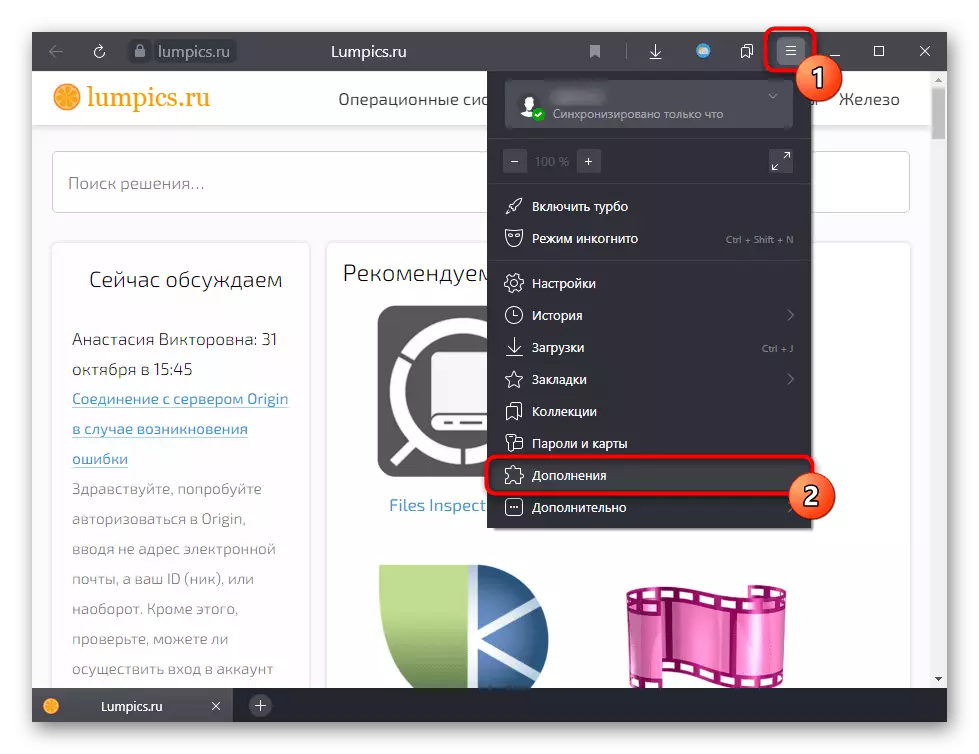
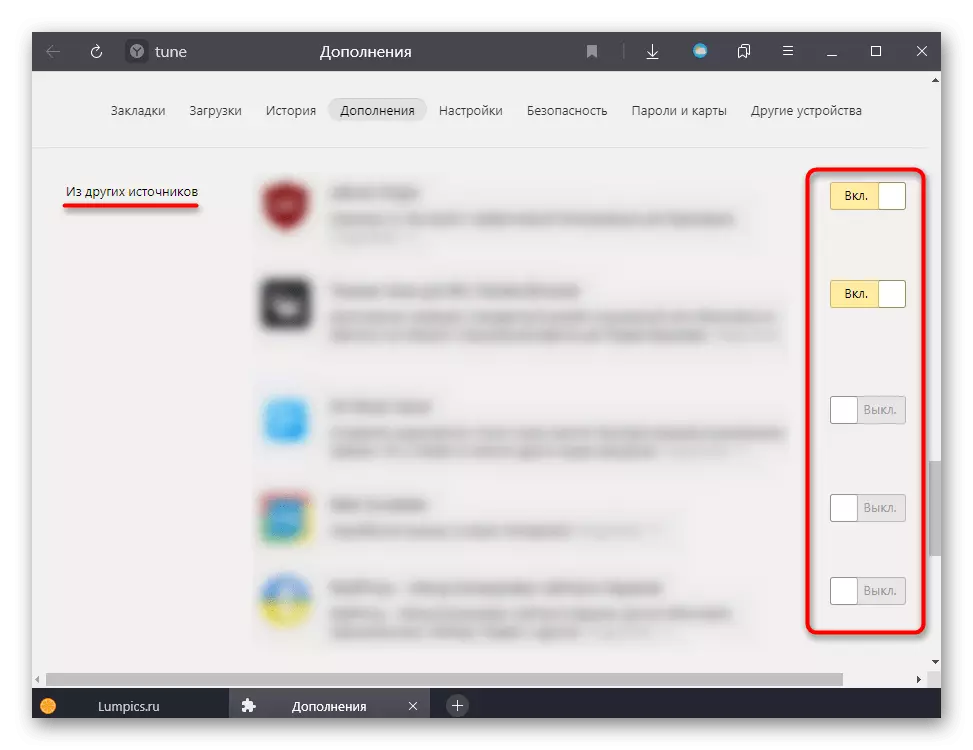
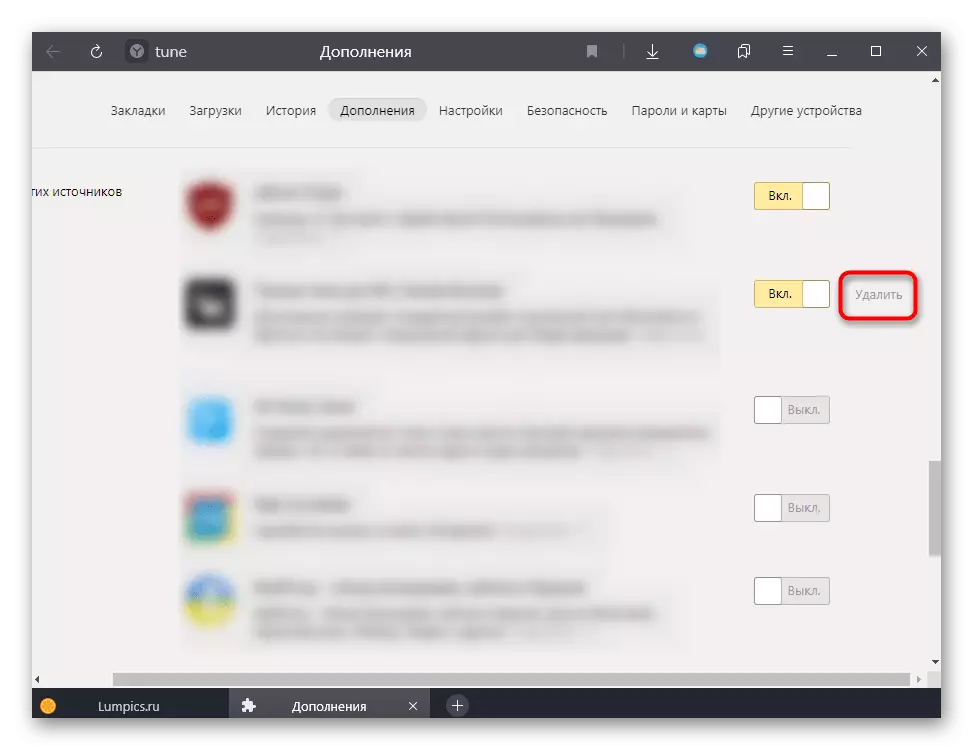
Neden 4: Sitede Sorunlar
Eğer başarısızlık sadece bir sitede fark edilirse, tarayıcınızın ve internet bağlantınızın hiç olmadığı için büyük bir şans var. Genellikle, kaynakların yanında hatalar ortaya çıkar ve düzeltilmesi için düzeltmek mümkün değildir. Sitenin hala aktif olarak hizmet vermesi şartıyla, yönetici, büyük olasılıkla, muhtemelen sorun hakkında bilgi sahibi olur ve ortadan kaldırılıyor. Veya, eğer barındırma, tüm resimlerin saklandığı şekilde suçlanacaksa, bunu yapar.Birkaç dakika veya saat bekleyin - genellikle bu süre zarfında hatalar ortadan kaldırılır. Ancak, bu çok eski ve terkedilmiş adreslerden beklenmemelidir. Kural olarak, bu, yönetici artık sitenin ömrüne dahil olmadığı için orada sabit değildir.
Neden 5: JavaScript bağlantısı kesildi
Yine de söz edilmesi gereken çok nadir bir neden, JavaScript'i engellidir. Bazı kullanıcılar, bazı hedefler için çalışmalarını devre dışı bırakabilirler, bu nedenle birçok fotoğrafın, bu nedenle, sitelerdeki JS bloklarının bir parçası olması şüphesiz.
Hem bir sitede hem de bir Web tarayıcısında JavaScript'i tamamen devre dışı bırakabilirsin ve bu, dahil etme türüne bağlı olacaktır. Belirli bir URL'de JS'yi engellerseniz, tekrar etkinleştirilir:
- Siteyle sekmeyi açın ve adresin solunda bulunan kilit simgesine veya ünlem işareti üzerine tıklayın. JS devre dışı bırakılırsa, derhal ilgili öğeyi göreceksiniz. Bu ayarın durumunu değiştirmek için geçiş düğmesine tıklayın.
- Şimdi sayfayı yenileyin.

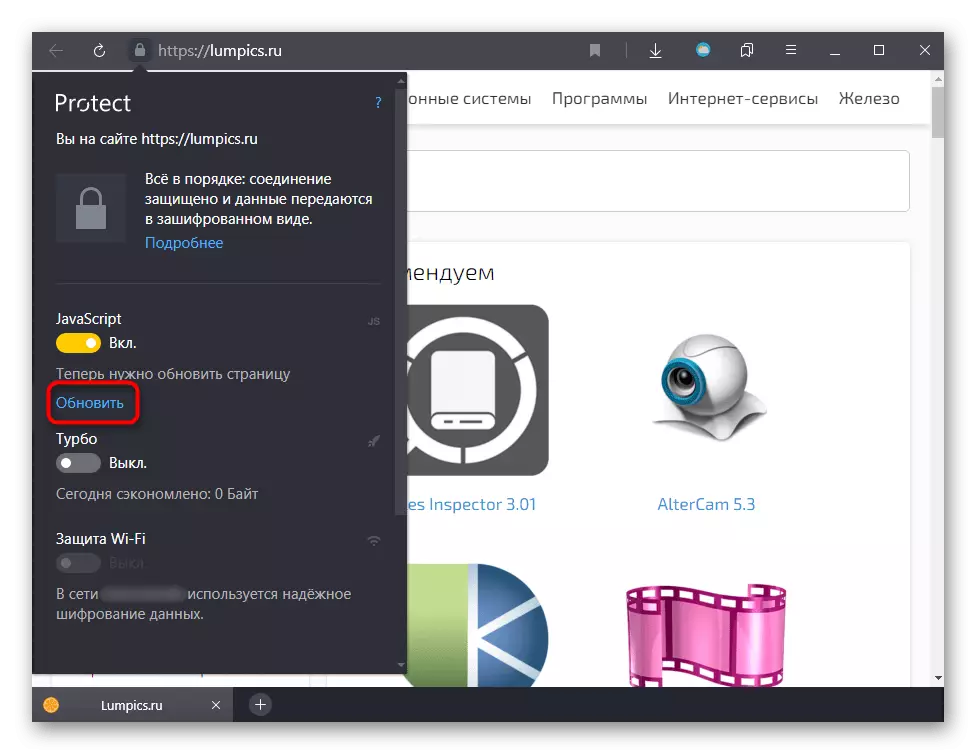
Javascript, tüm siteler için veya bazıları için seçici olarak devre dışı bırakılabilir. Olup olmadığını kontrol edin, "Ayarlar" ile sunuyoruz.
- Tarayıcı menüsünden bu bölüme gidin.
- Sol paneli kullanarak, "sitelere" ve oradan "Genişletilmiş Site Ayarları" na geçin.
- JS'li blok son olacak. İşaretleyici, "izin verilen" öğenin yanında durmalıdır.
- "Site Ayarları" na bakmak gerekmez ve URL'den Yasaklanan Listedeki bazı kayıtlar olup olmadığını görün. Eğer sunulursa, tüm adresleri oradan silin.
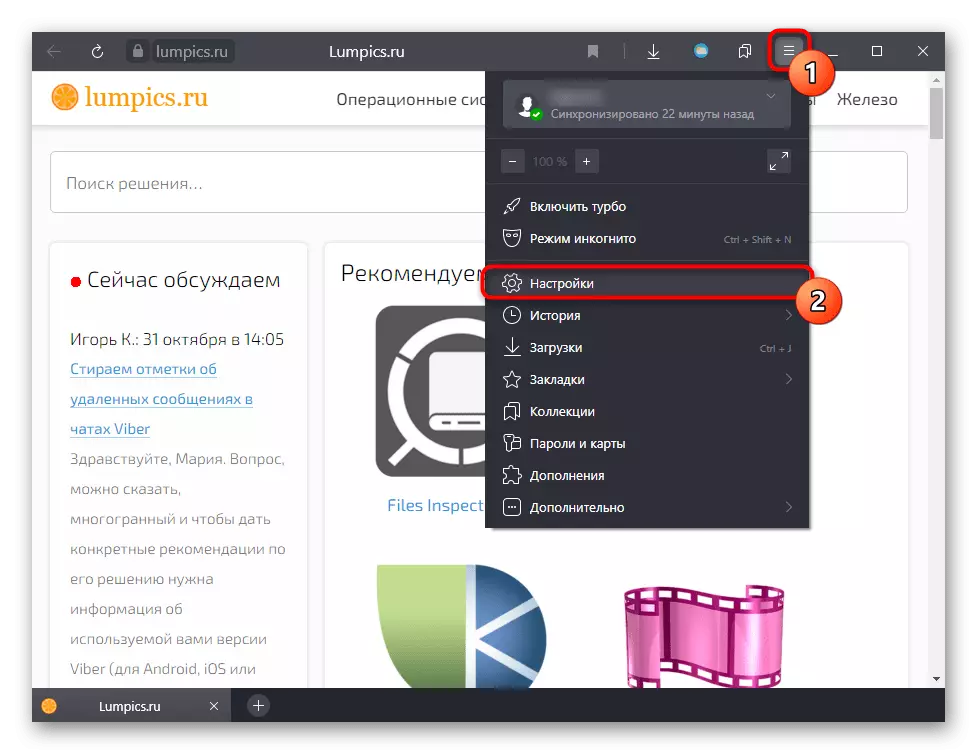


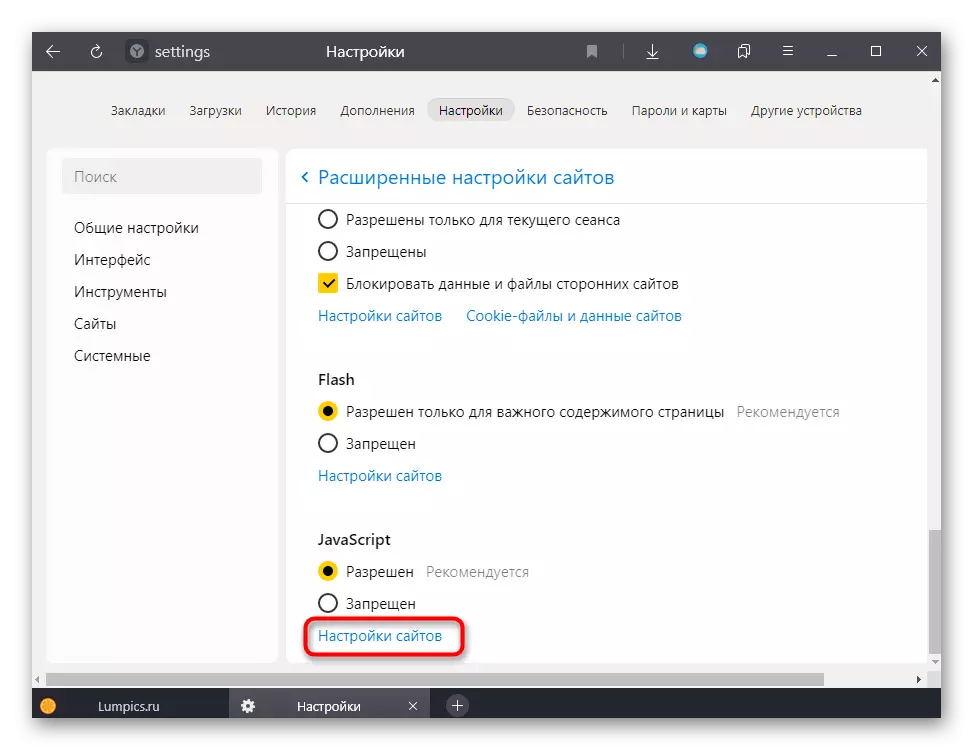
Sebep 6: Çok eski işletim sistemi
Tamamlandığında, genellikle Windows XP'nin çok eski işletim sistemlerinde çalışmalarla ilişkili başka bir nadir nedenden bahsediyoruz. Desteğinin uzun süre durması gerçeğine rağmen, bazı insanlar zayıf bilgisayar nedeniyle veya çalışma hedefleriyle kullanmaya devam ediyor, burada daha modern ve üretken bir şey yüklemek mantıklı değil. Microsoft sisteminin desteğinin tamamlanmasına ek olarak, tarayıcı yaratıcıları ve web programcıları dahil olmak üzere diğer geliştiriciler de yaptılar. Aynı XP'nin eski yetenekleriyle uyumlu olmayan yeni web standartlarına geçiş nedeniyle, geliştiriciler, tarayıcıların eski sürümlerinde sayfaları görüntülerken ve sonuncusu ayarlarken, tarayıcının mevcut sürümlerini tekrar ayarlayamaz, geliştiriciler giderek daha fazla durdurulur. destek eksikliği nedeniyle.
Çıktı, bir zorluğun düzeltilmesini garanti edilmesine rağmen, yalnızca krom motorunun daha modern bir sürümünde çalışan alternatif bir tarayıcı arayışı olabilir, yandeççenin en yeni sürümünden, OS'niz için serbest bırakılan en son Yandex.Baurizer sürümündendir.
